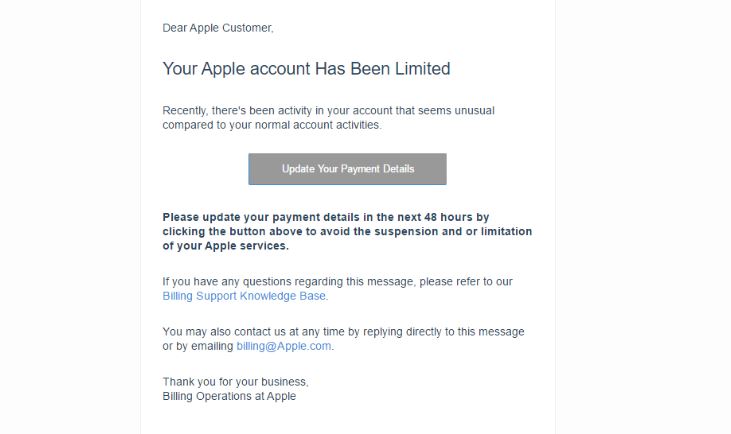 この記事はあなたに説明することによってあなたを助けるために作成されました あなたのAppleアカウントを削除する方法は制限された詐欺です 電子メールメッセージを介して遭遇する可能性があります.
この記事はあなたに説明することによってあなたを助けるために作成されました あなたのAppleアカウントを削除する方法は制限された詐欺です 電子メールメッセージを介して遭遇する可能性があります.
The あなたのAppleアカウントは限定的な詐欺になっています 高度なフィッシング攻撃の波の最近の例です. 世界中の犠牲者を対象とし、保護措置を回避することができます. セキュリティ分析により、他の同様の攻撃とは一線を画す多くの機能があることが明らかになりました. これは特に危険であり、機密情報の盗難につながる可能性があります. 詳細については、削除ガイドを読み続けてください.

脅威の概要
| 名前 | Appleアカウントが制限されています |
| タイプ | 詐欺 / マルウェア |
| 簡単な説明 | 被害者をだまして、機密性の高い個人データを乗っ取るサードパーティのサイトにリダイレクトすることを目的としています. |
| 症状 | ターゲットのアカウントが侵害されたと主張する電子メールメッセージ. |
| 配布方法 | 正当なセキュリティ関連のAppleメッセージを模倣した電子メールメッセージを介して . |
| 検出ツール |
システムがマルウェアの影響を受けているかどうかを確認する
ダウンロード
マルウェア除去ツール
|
ユーザー体験 | フォーラムに参加する Appleアカウントについて話し合うには制限があります. |

あなたのAppleアカウントは限定的な詐欺になっています–それはどのように広がりますか
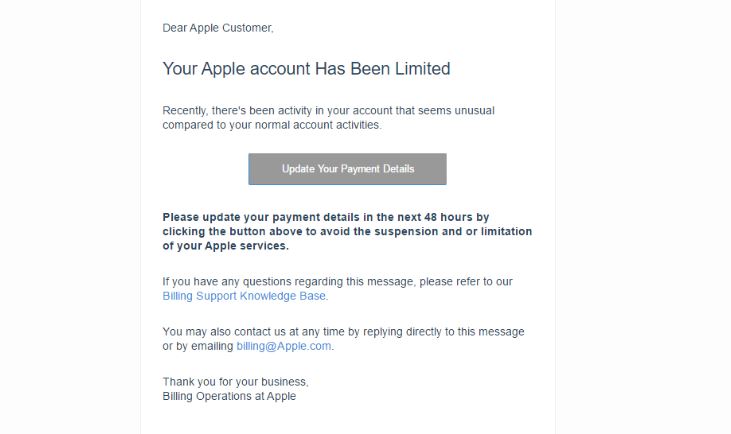
この特定の詐欺を配信する最も一般的な方法は、 フィッシングメール トレンドマイクロのレポートによると. その背後にあるハッカーは、Appleの通知から正当なグラフィックとテキストを取得し、それらを偽の通知に組み込んでいます。. 彼らの背後にあるコンセプトは、被害者を誘惑して、異常な活動のためにアカウントが制限されていると思わせることです。. 彼らは詐欺師から支払いの詳細を更新するように求められます. 被害者がリンクをクリックすると、支払いデータを収集するフィッシングサイトに誘導され、犯罪目的でハイジャックされます。.
潜在的な犠牲者への危険を示すことができるいくつかの指針があります. 1つ目は、ハッカーによるエラーに関連しています, メッセージはAppleの顧客ではないユーザーに送信されました. そのため、会社のサービスに接続していない場合、そのような電子メールを操作するユーザーはいないため、詐欺を簡単に特定できます。. 危険の2番目の兆候は、挿入されたハイパーリンクがAppleドメイン名を持たないサイトにつながるという事実です。.
セキュリティの専門家は、現時点では次の国が主要なターゲットであると述べています:
- アメリカ
- ベネズエラ
- ドイツ
- カナダ
- イタリア
- メキシコ
- スイス
- フランス
- インド

あなたのAppleアカウントは限定的な詐欺になっています–詳細情報
電子メール送信者のセキュリティ調査により、それが非常によく知られている悪意のある攻撃者であることが明らかになりました. レポートがセキュリティコミュニティで公開されるとすぐに、送信者はブラックリストに登録されました. 注意深く調べたところ、 “お支払いの詳細を更新する” リンクはトークンジェネレータにつながります. 個々の被害者には、少なくとも有効な一意のトークンが割り当てられます 48 時間. 主な目的はユーザーを追跡することであり、さまざまなブラウザの影響を受けないようです, デバイスとユーザーエージェント. リンクは、同じ背景画像とグラフィックスの配置を採用することにより、実際の会社のように見えるように設計された偽のAppleサイトにつながります.
セキュリティ分析中に、AppleIDのクレデンシャルがサイトに提示されました. アカウントのクレデンシャルが提示されると、次のような通知プロンプトが表示されます “アカウントがロックされました”. 悪意のあるリンク “今すぐアカウントのロックを解除” ユーザーデータを収集するサイトにつながるが表示されます.
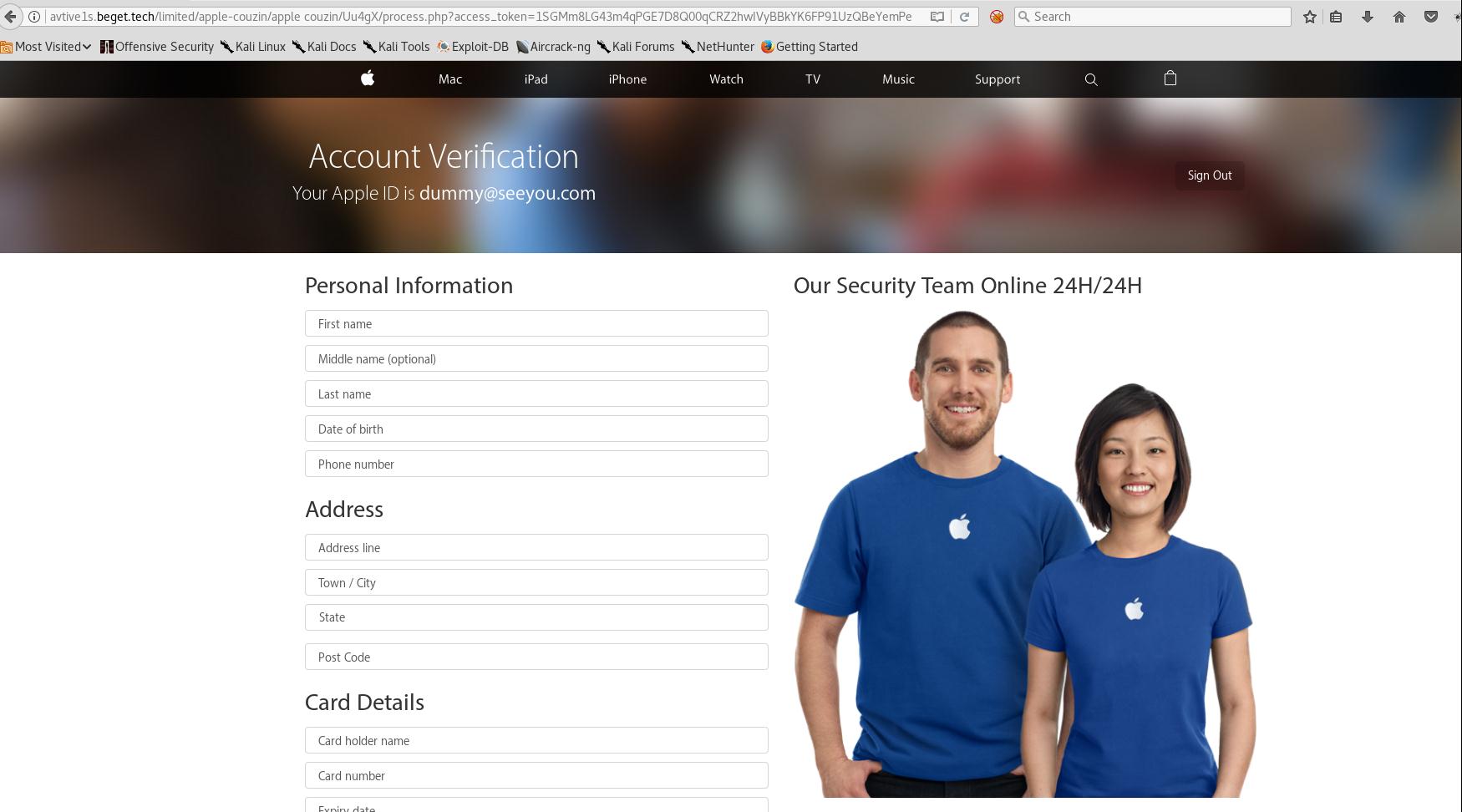
専門家は、結果として生じるサイトは他の関連する事件よりもはるかに洗練されているように見えると述べています. これには、実際に機能している入力検証フィールドが含まれており、入力した支払いカードのクレデンシャルが正当であるかどうかを確認します。 チェックサム関数. このコードは、入力ミスをチェックし、テキストフィールドと数値フィールドの文字列の長さと特殊文字の存在を確認できます。.
従来のフィッシング攻撃とのもう1つの違いは、通常、短期間の詐欺は無料のサービスでホストされているという事実です。. デフォルトの構成設定とホスト仕様により、セキュリティの専門家は侵害されたデータにアクセスできます. この特定のケースでは、背後にいるハッカー “Appleアカウントが制限されています” 詐欺は適切な方法でWebディレクトリのアクセス許可を保護しているため、それ以上の分析はできません。. すべてのフィールドに入力して送信すると、フィッシングサイトはユーザーをログアウトし、正規のAppleWebサイトにリダイレクトします。.
危険なサイトは、 AES (Advanced Encryption Standard) 暗号 これは誤った自信の兆候を追加します. これは、プライベートデータが安全な方法で送信され、中間ホストによってハイジャックされないことを意味します. カスタムコードにより、詐欺は保護ソフトウェアによって使用されるいくつかの一般的な署名を回避することもできます.

あなたを削除します ” Appleアカウントは限定的な詐欺になっています” あなたのコンピュータから
それを確認するために 「重要なセキュリティアラート」 詐欺はあなたのコンピュータから完全になくなりました, この記事の下にある削除手順に従うことをお勧めします. これらは手動と自動の削除マニュアルに分かれているため、マルウェアの削除経験に基づいてこの脅威を削除するのに役立ちます. 手動での取り外しが、自信を持って行うことができない場合, 推奨事項は、このマルウェアを削除するか、高度なマルウェア対策プログラムを介してコンピューターをダウンロードしてスキャンすることにより、コンピューターに自動的に感染しているかどうかを確認することです。. このようなソフトウェアは、PCが完全に保護され、パスワードとデータが将来も安全であることを効果的に確認します。.
- ウィンドウズ
- Mac OS X
- グーグルクローム
- Mozilla Firefox
- マイクロソフトエッジ
- サファリ
- インターネットエクスプローラ
- プッシュポップアップを停止します
How to Remove Your Apple Account Has Been Limited from Windows.
ステップ 1: Scan for Your Apple Account Has Been Limited with SpyHunter Anti-Malware Tool



ステップ 2: PC をセーフ モードで起動する





ステップ 3: Uninstall Your Apple Account Has Been Limited and related software from Windows
これは、ほとんどのプログラムをアンインストールできるはずのいくつかの簡単な手順の方法です。. Windowsを使用しているかどうかに関係なく 10, 8, 7, VistaまたはXP, それらのステップは仕事を成し遂げます. プログラムまたはそのフォルダをごみ箱にドラッグすると、 非常に悪い決断. あなたがそれをするなら, プログラムの断片が残されています, そしてそれはあなたのPCの不安定な仕事につながる可能性があります, ファイルタイプの関連付けやその他の不快なアクティビティに関するエラー. コンピュータからプログラムを削除する適切な方法は、それをアンインストールすることです. それをするために:


 上記の手順に従うと、ほとんどのプログラムが正常にアンインストールされます.
上記の手順に従うと、ほとんどのプログラムが正常にアンインストールされます.
ステップ 4: すべてのレジストリをクリーンアップ, Created by Your Apple Account Has Been Limited on Your PC.
通常対象となるWindowsマシンのレジストリは次のとおりです。:
- HKEY_LOCAL_MACHINE Software Microsoft Windows CurrentVersion Run
- HKEY_CURRENT_USER Software Microsoft Windows CurrentVersion Run
- HKEY_LOCAL_MACHINE Software Microsoft Windows CurrentVersion RunOnce
- HKEY_CURRENT_USER Software Microsoft Windows CurrentVersion RunOnce
これらにアクセスするには、Windowsレジストリエディタを開き、値を削除します。, created by Your Apple Account Has Been Limited there. これは、以下の手順に従うことで発生する可能性があります:


 ヒント: ウイルスによって作成された値を見つけるには, あなたはそれを右クリックしてクリックすることができます "変更" 実行するように設定されているファイルを確認する. これがウイルスファイルの場所である場合, 値を削除します.
ヒント: ウイルスによって作成された値を見つけるには, あなたはそれを右クリックしてクリックすることができます "変更" 実行するように設定されているファイルを確認する. これがウイルスファイルの場所である場合, 値を削除します.
Video Removal Guide for Your Apple Account Has Been Limited (ウィンドウズ).
Get rid of Your Apple Account Has Been Limited from Mac OS X.
ステップ 1: Uninstall Your Apple Account Has Been Limited and remove related files and objects





Macには、ログイン時に自動的に起動するアイテムのリストが表示されます. Look for any suspicious apps identical or similar to Your Apple Account Has Been Limited. 自動的に実行を停止するアプリをチェックしてから、マイナスを選択します (「「-「「) それを隠すためのアイコン.
- に移動 ファインダ.
- 検索バーに、削除するアプリの名前を入力します.
- 検索バーの上にある2つのドロップダウンメニューを次のように変更します 「システムファイル」 と 「含まれています」 削除するアプリケーションに関連付けられているすべてのファイルを表示できるようにします. 一部のファイルはアプリに関連していない可能性があることに注意してください。削除するファイルには十分注意してください。.
- すべてのファイルが関連している場合, を保持します ⌘+A それらを選択してからそれらを駆動するためのボタン "ごみ".
In case you cannot remove Your Apple Account Has Been Limited via ステップ 1 その上:
アプリケーションまたは上記の他の場所でウイルスファイルおよびオブジェクトが見つからない場合, Macのライブラリで手動でそれらを探すことができます. しかし、これを行う前に, 以下の免責事項をお読みください:



次の他の人と同じ手順を繰り返すことができます としょうかん ディレクトリ:
→ 〜/ Library / LaunchAgents
/Library / LaunchDaemons
ヒント: 〜 わざとそこにあります, それはより多くのLaunchAgentにつながるからです.
ステップ 2: Scan for and remove Your Apple Account Has Been Limited files from your Mac
When you are facing problems on your Mac as a result of unwanted scripts and programs such as Your Apple Account Has Been Limited, 脅威を排除するための推奨される方法は、マルウェア対策プログラムを使用することです。. SpyHunter for Macは、Macのセキュリティを向上させ、将来的に保護する他のモジュールとともに、高度なセキュリティ機能を提供します.
Video Removal Guide for Your Apple Account Has Been Limited (マック)
Remove Your Apple Account Has Been Limited from Google Chrome.
ステップ 1: Google Chromeを起動し、ドロップメニューを開きます

ステップ 2: カーソルを上に移動します "ツール" 次に、拡張メニューから選択します "拡張機能"

ステップ 3: 開店から "拡張機能" メニューで不要な拡張子を見つけてクリックします "削除する" ボタン.

ステップ 4: 拡張機能が削除された後, 赤から閉じてGoogleChromeを再起動します "バツ" 右上隅にあるボタンをクリックして、もう一度開始します.
Erase Your Apple Account Has Been Limited from Mozilla Firefox.
ステップ 1: MozillaFirefoxを起動します. メニューウィンドウを開く:

ステップ 2: を選択 "アドオン" メニューからのアイコン.

ステップ 3: 不要な拡張子を選択してクリックします "削除する"

ステップ 4: 拡張機能が削除された後, 赤から閉じてMozillaFirefoxを再起動します "バツ" 右上隅にあるボタンをクリックして、もう一度開始します.
Uninstall Your Apple Account Has Been Limited from Microsoft Edge.
ステップ 1: Edgeブラウザを起動します.
ステップ 2: 右上隅のアイコンをクリックして、ドロップメニューを開きます.

ステップ 3: ドロップメニューから選択します "拡張機能".

ステップ 4: 削除したい悪意のある拡張機能の疑いを選択し、歯車のアイコンをクリックします.

ステップ 5: 下にスクロールして[アンインストール]をクリックして、悪意のある拡張機能を削除します.

Remove Your Apple Account Has Been Limited from Safari
ステップ 1: Safariアプリを起動します.
ステップ 2: マウスカーソルを画面の上部に置いた後, Safariテキストをクリックして、ドロップダウンメニューを開きます.
ステップ 3: メニューから, クリック "環境設定".

ステップ 4: その後, [拡張機能]タブを選択します.

ステップ 5: 削除する拡張機能を1回クリックします.
ステップ 6: [アンインストール]をクリックします.

アンインストールの確認を求めるポップアップウィンドウが表示されます 拡張子. 選択する 'アンインストール' また, あなたのAppleアカウントは制限されていますが削除されます.
Eliminate Your Apple Account Has Been Limited from Internet Explorer.
ステップ 1: InternetExplorerを起動します.
ステップ 2: 「ツール」というラベルの付いた歯車アイコンをクリックしてドロップメニューを開き、「アドオンの管理」を選択します

ステップ 3: [アドオンの管理]ウィンドウで.

ステップ 4: 削除する拡張子を選択し、[無効にする]をクリックします. 選択した拡張機能を無効にしようとしていることを通知するポップアップウィンドウが表示されます, さらにいくつかのアドオンも無効になっている可能性があります. すべてのチェックボックスをオンのままにします, [無効にする]をクリックします.

ステップ 5: 不要な拡張子が削除された後, 右上隅にある赤い「X」ボタンからInternetExplorerを閉じて再起動し、再起動します.
ブラウザからプッシュ通知を削除する
GoogleChromeからのプッシュ通知をオフにする
GoogleChromeブラウザからのプッシュ通知を無効にするには, 以下の手順に従ってください:
ステップ 1: に移動 設定 Chromeで.

ステップ 2: 設定で, 選択する "高度な設定」:

ステップ 3: クリック "コンテンツ設定」:

ステップ 4: 開ける "通知」:

ステップ 5: 3つのドットをクリックして、[ブロック]を選択します, オプションの編集または削除:

Firefoxでプッシュ通知を削除する
ステップ 1: Firefoxのオプションに移動します.

ステップ 2: 設定に移動", 検索バーに「通知」と入力して、 "設定":

ステップ 3: 通知を削除したいサイトで[削除]をクリックし、[変更を保存]をクリックします

Operaでプッシュ通知を停止する
ステップ 1: Operaで, 押す ALT + P 設定に移動します.

ステップ 2: 検索の設定で, 「コンテンツ」と入力してコンテンツ設定に移動します.

ステップ 3: オープン通知:

ステップ 4: GoogleChromeで行ったのと同じことを行います (以下に説明します):

Safariでプッシュ通知を排除する
ステップ 1: Safariの設定を開く.

ステップ 2: プッシュポップアップが消えた場所からドメインを選択し、に変更します "拒否" から "許可する".
Your Apple Account Has Been Limited-FAQ
What Is Your Apple Account Has Been Limited?
The Your Apple Account Has Been Limited threat is adware or ブラウザリダイレクトウイルス.
コンピューターの速度が大幅に低下し、広告が表示される場合があります. 主なアイデアは、情報が盗まれたり、デバイスに表示される広告が増える可能性があることです。.
このような不要なアプリの作成者は、クリック課金制を利用して、コンピューターにリスクの高い、または資金を生み出す可能性のあるさまざまな種類のWebサイトにアクセスさせます。. これが、広告に表示されるWebサイトの種類を気にしない理由です。. これにより、不要なソフトウェアがOSにとって間接的に危険になります.
What Are the Symptoms of Your Apple Account Has Been Limited?
この特定の脅威と一般的に不要なアプリがアクティブな場合に探すべきいくつかの症状があります:
症状 #1: 一般的に、コンピュータの速度が低下し、パフォーマンスが低下する可能性があります.
症状 #2: ツールバーがあります, 追加したことを覚えていないWebブラウザ上のアドオンまたは拡張機能.
症状 #3: すべてのタイプの広告が表示されます, 広告でサポートされている検索結果のように, ランダムに表示されるポップアップとリダイレクト.
症状 #4: Macにインストールされたアプリが自動的に実行されているのがわかりますが、それらをインストールしたことを覚えていません。.
症状 #5: タスクマネージャーで疑わしいプロセスが実行されているのがわかります.
これらの症状が1つ以上見られる場合, その後、セキュリティの専門家は、コンピュータのウイルスをチェックすることを推奨しています.
不要なプログラムの種類?
ほとんどのマルウェア研究者とサイバーセキュリティ専門家によると, 現在デバイスに影響を与える可能性のある脅威は次のとおりです。 不正なウイルス対策ソフトウェア, アドウェア, ブラウザハイジャッカー, クリッカー, 偽のオプティマイザーとあらゆる形式の PUP.
私が持っている場合はどうすればよいですか "ウイルス" like Your Apple Account Has Been Limited?
いくつかの簡単なアクションで. 何よりもまず, これらの手順に従うことが不可欠です:
ステップ 1: 安全なコンピューターを探す 別のネットワークに接続します, Macが感染したものではありません.
ステップ 2: すべてのパスワードを変更する, メールパスワードから.
ステップ 3: 有効 二要素認証 重要なアカウントを保護するため.
ステップ 4: 銀行に電話して クレジットカードの詳細を変更する (シークレットコード, 等) オンライン ショッピング用にクレジット カードを保存した場合、またはカードを使用してオンライン アクティビティを行った場合.
ステップ 5: 必ず ISPに電話する (インターネットプロバイダーまたはキャリア) IPアドレスを変更するように依頼します.
ステップ 6: あなたの Wi-Fiパスワード.
ステップ 7: (オプション): ネットワークに接続されているすべてのデバイスでウイルスをスキャンし、影響を受けている場合はこれらの手順を繰り返してください。.
ステップ 8: マルウェア対策をインストールする お持ちのすべてのデバイスでリアルタイム保護を備えたソフトウェア.
ステップ 9: 何も知らないサイトからソフトウェアをダウンロードしないようにし、近づかないようにしてください 評判の低いウェブサイト 一般に.
これらの推奨事項に従う場合, ネットワークとすべてのデバイスは、脅威や情報を侵害するソフトウェアに対して大幅に安全になり、将来的にもウイルスに感染せずに保護されます。.
How Does Your Apple Account Has Been Limited Work?
インストールしたら, Your Apple Account Has Been Limited can データを収集します を使用して トラッカー. このデータはあなたのウェブ閲覧習慣に関するものです, アクセスしたウェブサイトや使用した検索用語など. その後、広告であなたをターゲットにしたり、あなたの情報を第三者に販売したりするために使用されます。.
Your Apple Account Has Been Limited can also 他の悪意のあるソフトウェアをコンピュータにダウンロードする, ウイルスやスパイウェアなど, 個人情報を盗んだり、危険な広告を表示したりするために使用される可能性があります, ウイルスサイトや詐欺サイトにリダイレクトされる可能性があります.
Is Your Apple Account Has Been Limited Malware?
真実は、PUP (アドウェア, ブラウザハイジャッカー) ウイルスではありません, しかし、同じように危険かもしれません マルウェア Web サイトや詐欺ページが表示され、リダイレクトされる可能性があるため.
多くのセキュリティ専門家は、望ましくない可能性のあるプログラムをマルウェアとして分類しています. これは、PUP が引き起こす望ましくない影響のためです。, 煩わしい広告の表示や、ユーザーの認識や同意なしにユーザー データを収集するなど.
About the Your Apple Account Has Been Limited Research
SensorsTechForum.comで公開するコンテンツ, this Your Apple Account Has Been Limited how-to removal guide included, 広範な研究の結果です, あなたが特定のものを取り除くのを助けるためのハードワークと私たちのチームの献身, アドウェア関連の問題, ブラウザとコンピュータシステムを復元します.
How did we conduct the research on Your Apple Account Has Been Limited?
私たちの研究は独立した調査に基づいていることに注意してください. 私たちは独立したセキュリティ研究者と連絡を取り合っています, そのおかげで、最新のマルウェアに関する最新情報を毎日受け取ることができます, アドウェア, およびブラウザハイジャッカーの定義.
さらに, the research behind the Your Apple Account Has Been Limited threat is backed with VirusTotal.
このオンラインの脅威をよりよく理解するために, 知識のある詳細を提供する以下の記事を参照してください.













